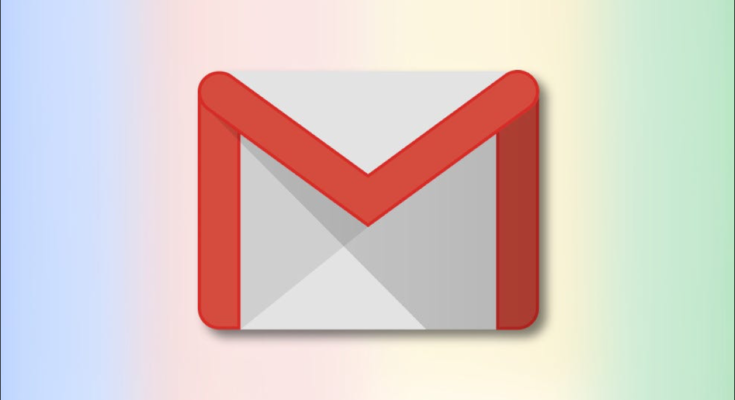Os lembretes podem ser ferramentas úteis para mantê-lo informado. Você pode usar um aplicativo de lembrete ou preferir notas adesivas físicas. Mas e os lembretes que você não pede? Sugestões no Gmail, lembretes para acompanhar e-mails, se enquadram nesta categoria.
Índice
O que são cutucadas no Gmail?
Sugestões não são novidade no Gmail. Na verdade, eles vieram com um grupo de recursos introduzidos em 2018 . Mas se você ainda não explorou o que o recurso faz, aqui está um breve resumo.
Com o Nudges ativado, os e-mails mais antigos recebidos voltam ao topo da sua caixa de entrada. Você pode ver uma pequena tag lembrando-o de que você pode querer responder ao e-mail .
Os alertas também funcionam com e-mails que você envia, mas não recebe respostas. Então, você pode ver as mensagens enviadas pop na parte superior da sua caixa de entrada. E essa nota pode lembrá-lo de enviar um acompanhamento.
O recurso é muito bacana e pode ser útil se você se esquecer de definir um lembrete. Mas se você fizer o possível para manter sua caixa de entrada limpa ou optar por acompanhar os e-mails sem ajuda, você pode desativar o recurso Nudges. Você pode fazer isso na web ou no aplicativo móvel.
Desativar Nudges no Gmail na Web
Você pode desativar os Nudges nas configurações do Gmail na web. Portanto, vá para o Gmail e faça login, se necessário. Clique no ícone de engrenagem próximo ao canto superior direito e clique em “Ver todas as configurações” na barra lateral de Configurações rápidas.

Selecione a guia Geral e role para baixo até a seção Nudges. Você pode então desabilitar as configurações do recurso. Desmarque as caixas ao lado de “Sugerir e-mails para responder” (e-mails recebidos) e “Sugerir e-mails para acompanhamento” (e-mails enviados) para desativar os dois tipos de lembretes.

Observação: se você achar um tipo de Nudge conveniente, pode simplesmente desativar o outro.
Ao contrário de muitas outras configurações do Gmail, você não precisa clicar em “Salvar alterações” na parte inferior. Em vez disso, você verá uma breve mensagem informando que suas preferências foram salvas.

Se você usa o Windows, também pode aprender como desativar as notificações da área de trabalho no Windows 10 .
Desativar empurrões no aplicativo móvel do Gmail
Se você deseja desativar os Nudges no aplicativo móvel do Gmail, pode fazê-lo em seu dispositivo Android, iPhone e iPad da mesma maneira. Portanto, abra o aplicativo Gmail e siga estas etapas.
Toque no ícone do menu no canto superior esquerdo ao lado da caixa Pesquisar. Escolha “Configurações” na parte inferior. Em seguida, selecione a conta cujas configurações deseja alterar, se houver mais de uma .

Vá para a seção Nudges e toque em “Respostas e acompanhamentos”. Desative as opções de Sugerir e-mails para responder e Sugerir e-mails para acompanhamento para desativar os dois.

Para desligar o Nudges para outra conta, toque na seta no canto superior esquerdo para voltar. Escolha a próxima conta e faça a mesma coisa.
Embora seja um conceito bacana, os Nudges no Gmail não são para todos. E se você achar que deseja tentar novamente, basta seguir o mesmo processo na web ou em seu dispositivo móvel e ativar esses Nudges novamente.
Se você é um usuário de iPhone ou iPad, pode se beneficiar da configuração do modo Foco , que ajusta a notificação que você recebe de acordo com sua atividade atual.